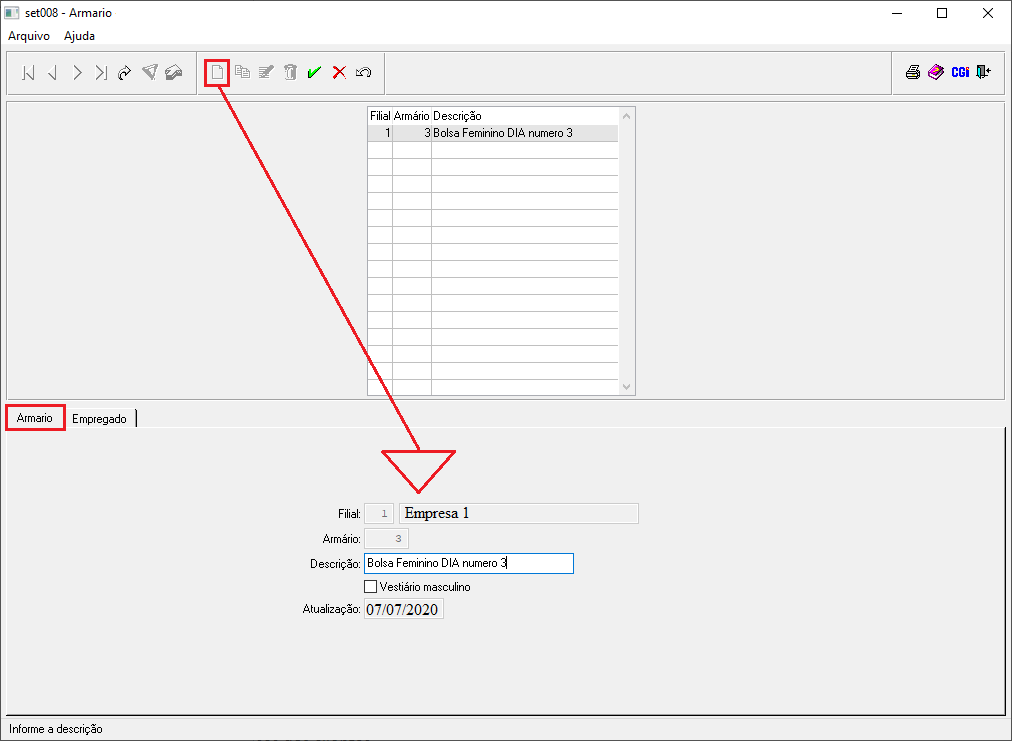Mudanças entre as edições de "Armario"
De Wiki CGI Software de Gestão
| Linha 17: | Linha 17: | ||
[[Arquivo: armario2.png]]<br> | [[Arquivo: armario2.png]]<br> | ||
| + | |||
| + | {| class="wikitable" | ||
| + | |||
| + | |- | ||
| + | |||
| + | | <center>'''Campo'''</center> || <center>'''Descrição'''</center> | ||
| + | |||
| + | |- | ||
| + | |||
| + | | '''Porteiro''' || Este campo será preenchido automático pelo sistema, de acordo com a sequência numérica de Porteiros registrados. Neste caso como registramos o primeiro Porteiro da Lista, a sequência numérica puxou 1. | ||
| + | |||
| + | |- | ||
| + | |||
| + | | '''Pessoa''' || Neste campo, o usuário deverá inserir o código da [http://wiki.webcgi.com.br:49735/index.php?title=Pessoa_F%C3%ADsica '''Pessoa Física'''] referente à esse Porteiro. '''OBS:''' Deve estar cadastrado obrigatoriamente na Pessoa Física. | ||
| + | |||
| + | |- | ||
| + | |||
| + | | '''Ativo''' || Aqui o usuário irá selecionar se o Porteiro está '''Ativo''' ou '''Inativo'''. | ||
| + | |||
| + | |- | ||
| + | |||
| + | | '''Atualização ''' || Este campo não está apto para alterações, pois o sistema irá preencher automático atualizando o dia que foi criado/editado o registro. | ||
| + | |||
| + | |} | ||
Edição das 09h41min de 7 de julho de 2020
Para o que é utilizado?
O programa "set008 - Armário" têm por finalidade cadastrar os armários da Empresa com seus respectivos usuários, com o objetivo de controlar os armários utilizados e disponíveis.
Como utilizar?
1º Passo - Primeiramente o usuário deverá acessar o programa "set008 - Armário", disponível para acesso no "Menu Geral", através dos seguintes passos: "Segurança do Trabalho > Manutenção > Armário", conforme demonstra a imagem abaixo:
2º Passo - Após o usuário seguir os passos destacados acima, ele obterá acesso ao programa "set008 - Armário", onde deverá selecionar o botão "Novo" e posteriormente o sistema habilitará o preenchimento na aba "Armário" na parte inferior da tela, conforme mostra a imagem abaixo:
| |
|
| Porteiro | Este campo será preenchido automático pelo sistema, de acordo com a sequência numérica de Porteiros registrados. Neste caso como registramos o primeiro Porteiro da Lista, a sequência numérica puxou 1. |
| Pessoa | Neste campo, o usuário deverá inserir o código da Pessoa Física referente à esse Porteiro. OBS: Deve estar cadastrado obrigatoriamente na Pessoa Física. |
| Ativo | Aqui o usuário irá selecionar se o Porteiro está Ativo ou Inativo. |
| Atualização | Este campo não está apto para alterações, pois o sistema irá preencher automático atualizando o dia que foi criado/editado o registro. |